無料Shazam(シャザム)アプリで音楽を認識させて曲を検索【Android/iPhone】
皆さんShazam(シャザム)というアプリをご存知ですか?無料で音楽を認識して検索してくれるというAndroidとiPhoneにある便利なアプリです。本記事では、そんな音楽認識・検索アプリのShazam(シャザム)の使い方をご紹介します。

目次
Shazam/シャザムとは?
皆さんShazam(シャザム)という無料アプリをご存知でしょうか。このアプリはとても便利なため、毎月1億人以上が使用しているくらい便利なアプリとなっています。なので、このアプリを使っている人もこの記事の読者の中にはいると思います。
しかし、Shazamというアプリを知らないという人はいると思います。なので、本記事でにShazam(シャザム)アプリの使い方についてご紹介していく前に、まずこのShazam(シャザム)とはいったいどのようなアプリなのかご紹介していきたいと思います。
音声認識と音楽検索が組み合わさった無料アプリ
Shazamとは音声認識と音楽検索が組み合わさった無料アプリとなります。おそらくこれだけ聞いてなるほどと思う方は少ないかと思うので、音声認識と音楽検索を分けてご説明します。
音声認識
まず音声認識ですが、人間は音を聞き分けることができます。人の声や音楽、動物の鳴き声等を聞き分けられます。それをコンピューターにも音を理解できるようにしたというのが音声認識というわけです。
この音声認識というのはコンピューターにとって非常に難しいことで、音が何を表しているのかデータにする必要があります。言語ならどこの言語か、どの言葉を言っているのか、音程はどうなのかまでをデータにしています。
この音声認識はShazamというアプリの他にSiriやGoogleアシスタント等のアプリに使われています。それらの場合は、音声認識で得たデータを人工知能に渡していますが、Shazamは音声認識で得たデータを次項で説明する音楽検索に渡しています。
音楽検索
音楽検索というのは、ほとんどの方は調べる時に文字で検索していると思います。何々と検索窓に文字を入れています。そこを先ほど認識した音で検索するという技術が音楽検索となっています。
なぜほとんどの場合文字で検索していたかというと、とても分かりやすく簡単だからという理由が主です。コンピューターは同じような言葉をただ結果として表示していただけです。
それを音楽検索するということは、音程やリズム、歌詞などが全て複合されて、似たような曲がないかマッチングすることになります。そのため、文字検索より遥かに難しいのが音楽検索となっています。
日本語に対応している
このShazamというアプリは先述した音声認識と音楽検索という素晴らしい技術の組み合わせで便利になっていますが、日本語にも対応しているということで更に便利になっています。
なので、日本語で歌われているから曲検索できないという事態にはならないため、安心して日本語の曲を検索することができるアプリです。
Shazamのダウンロード
前章ではShazamという無料アプリについてどのようなものかをご紹介しました。これで、Shazamとはとても便利な無料アプリだということをご理解頂けたかと思います。
次にこのShazamアプリをスマホにダウンロードしていきたいと思います。アプリのダウンロード自体ストアからそのままアプリダウンロードするだけなので、簡単なものになりますが、本章ではShazamアプリのダウンロード方法をご紹介していきたいと思います。
iPhone
まずはAppStoreを開いて、Shazamと検索窓に入力してください。
するとShazamが出てくるので、それを上図の入手ボタンからインストールしてください。
Android
次にAndroidでのShazamのダウンロード方法は、まずGoogle Playを開いて下さい。
トップページの検索窓にShazamと入力してください。
するとShazamが出てくるので、インストールボタンを押してください。
するとShazamのダウンロードが完了して、開けるようになります。
Shazamの仕組みは?
前章ではShazamのダウンロード方法をご紹介してきました。これでShazamを自分のスマホに入れられるようになったと思います。
このままShazamの使い方をご紹介していきたいところですが、Shazamはどのような仕組みで動いているのかを本章ではご紹介していきたいと思います。
「デジタルフィンガープリント」を使用している
Shazamはデジタル・フィンガープリントという技術を使用しています。デジタルコンテンツの同一性を確認するために使用されるフィンガープリントという値を使用しています。
元々フィンガープリントとは指紋を意味していて、音楽と比較することが可能になっています。
Shazamの使い方
前章ではShazamの仕組みについてご紹介しました。利用する側は仕組みを知ってもどうにもすることができないため、興味のあるエンジニア向きになります。
そして最後となりましたが、Shazamの使い方を本章ではご紹介していきたいと思います。Shazamの使い方はとても簡単なので、すぐに覚えられるようになります。
権限を求められた時
Shazamアプリの使い方をご紹介する前に、Shazamアプリを最初起動したら何かしらのアプリ権限を求められる場合があります。例えばShazamアプリは音声を認識するので、マイクのアプリ権限を求められたりします。
そこでShazamアプリにアプリ権限を求められた時どのようにしてアプリ権限を付与するのか、その方法をご紹介していきたいと思います。
iPhone
※iPhoneの設定アイコンをお願いします。
アプリ権限を求めらた時は、iPhoneの場合まずは上図のように設定アイコンを選択してください。
※iPhoneのShazamの権限管理画面をお願いします。
そして下にスクロールしていくと、Shazamアプリの項目があるので、そこから上図のようにアプリ権限管理画面から権限を変更してください。
Android
AndroidでShazamアプリにアプリ権限を付与する方法として、まずは設定にいきます。
次にアプリ一覧からShazamアプリを開き、そこでアプリ権限という項目があるので、そこからShazamアプリのアプリ権限を変更することができます。
音楽検索をする手順
次にShazamで音楽検索する方法をご紹介します。まずは上図のような画面になるので、中央をタップしてください。
すると上図のようにShazamの音楽聞き取り画面になるため、この状態の時に認識させたい・検索させたい音楽をスマホに聞かせてください。
この時スマホのマイクの位置も気を付けてると同時に、他のノイズも入らないよう注意してください。ノイズ等が入りすぎると、Shazamが音楽を認識できない時があります。
鼻歌を検索することはできる?
Shazamで鼻歌を検索することはできるのかと言われると、Shazamで鼻歌を検索することはできます。Shazamは多少ノイズや音程がズレていても認識することができるようになっています。
なので、Shazamを使ってどこかで聞いた曲を検索したい時などは、鼻歌で検索してみてください。
Shazamの音楽検索後にできること
Shazamで曲を検索後できることをご紹介します。まずは曲タブです。
次にShazamの歌詞タブです。ここで歌詞を見ることができます。
次にShazamのビデオタブです。該当の音楽をYouTubeの動画で見ることができます。
次にShazamのアーティストタブです。ここで、その楽曲のアーティストの他の曲をみることができます。
次にShazamの関連タブです。ここで、検索した楽曲に関連している他の曲をみることができます。
Shazamの曲タブの下は上図のようになっています。そこで上図の赤枠にあるようなアイコンを選択してください。
すると更に詳細な情報やシェアをすることができるようになります。これらがShazamで音楽検索した後にできることになります。
検索した曲はマイShazamというリストに入れられていくため、また忘れた時や自分が一体何をShazamで検索してきたのか履歴で見ることができるというのもあります。
皆さんも便利な音声認識・音楽検索アプリのShazamを是非使ってみてください。
 【簡単】SoundCloud音楽のダウンロード保存方法!mp3変換して高音質に!
【簡単】SoundCloud音楽のダウンロード保存方法!mp3変換して高音質に!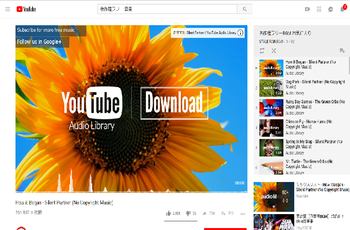 YouTube音楽をmp3に変換・保存(ダウンロード)する方法【2018年最新版】
YouTube音楽をmp3に変換・保存(ダウンロード)する方法【2018年最新版】 【音楽アプリ】人気の無料おすすめ音楽アプリ【iPhone/Android】
【音楽アプリ】人気の無料おすすめ音楽アプリ【iPhone/Android】合わせて読みたい!音楽に関する記事一覧
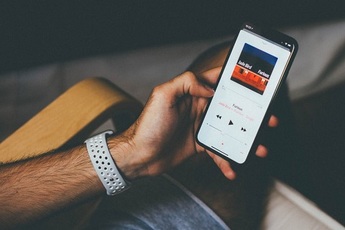 Apple Musicで音楽をPCにダウンロード保存する方法
Apple Musicで音楽をPCにダウンロード保存する方法 dヒッツの使い方や料金・評判は?音楽聴き放題アプリdヒッツを徹底解説
dヒッツの使い方や料金・評判は?音楽聴き放題アプリdヒッツを徹底解説 Amazon Music Unlimitedとは?他の音楽サービスと徹底比較!
Amazon Music Unlimitedとは?他の音楽サービスと徹底比較! 【簡単】SoundCloud音楽のダウンロード保存方法!mp3変換して高音質に!
【簡単】SoundCloud音楽のダウンロード保存方法!mp3変換して高音質に!




























